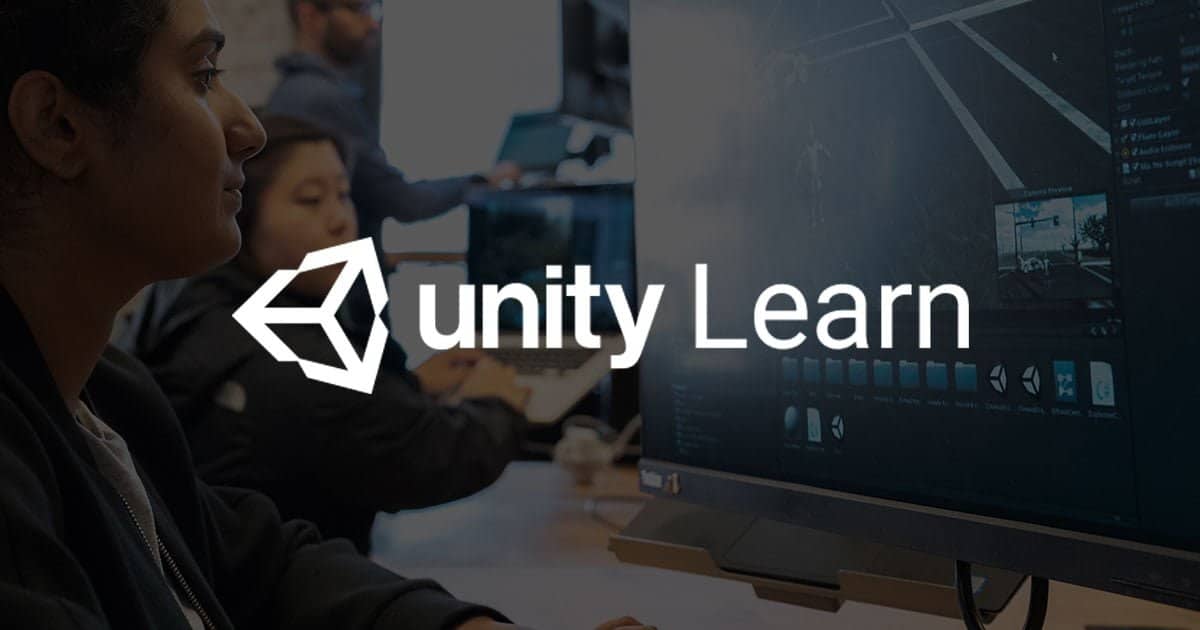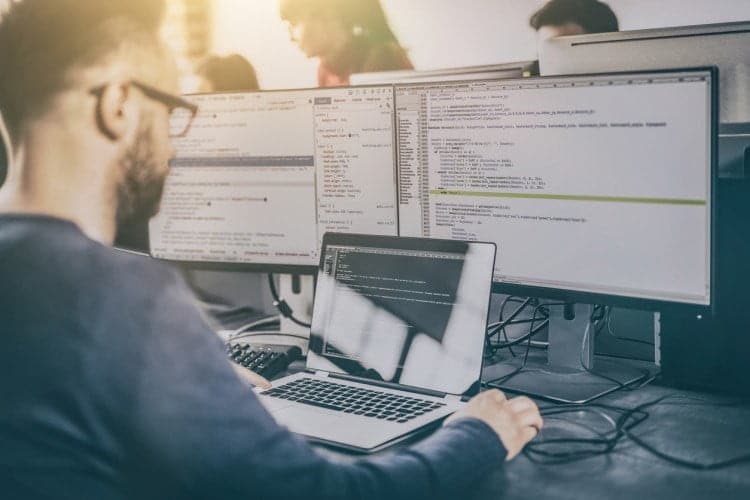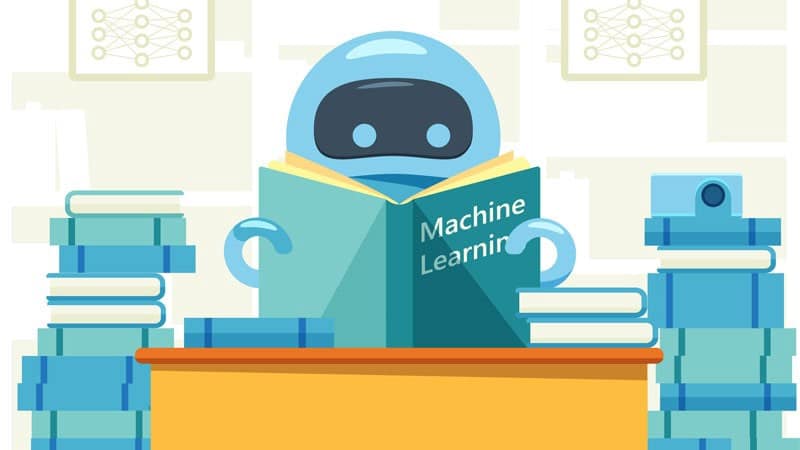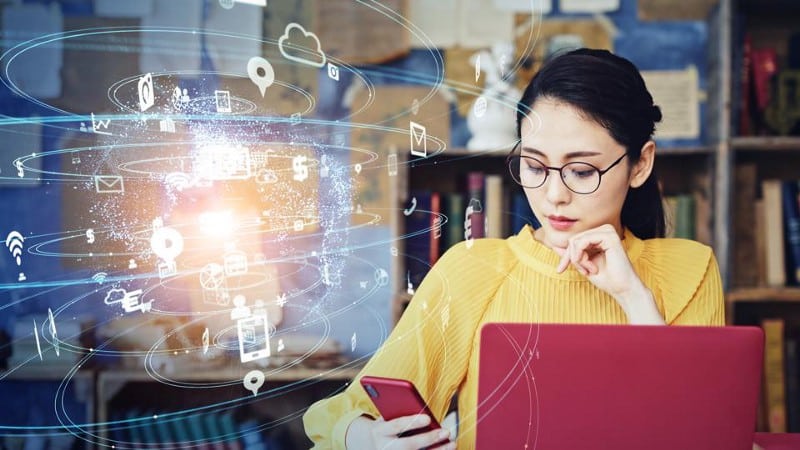غالبًا ما ينتهي بي الأمر بوجود أكوام من علامات تبويب المتصفح مفتوحة في وقت واحد. ليس دائمًا الطريقة الأكثر فاعلية للتصفح، ولكن في بعض الأحيان يبدو أن إغلاق جميع علامات التبويب المفتوحة يشبه حذف جزء من دماغك. حسنًا، ربما يكون ذلك مبالغًا فيه بعض الشيء، ولكن إذا كنت تحب إبقاء علامات التبويب مفتوحة، فهذا هو المتصفح المناسب لك. يعتبر متصفح Vivaldi خيارًا ممتازًا لأولئك الذين يفضلون الاحتفاظ بعلامات تبويب متعددة مفتوحة وتنظيمها بكفاءة. يوفر هذا المتصفح ميزات متقدمة لإدارة علامات التبويب، مثل تجميع علامات التبويب، وتثبيتها، وحتى تأجيلها لوقت لاحق. بالإضافة إلى ذلك، يتميز Vivaldi بواجهة مستخدم قابلة للتخصيص بشكل كبير، مما يتيح لك تعديل المتصفح ليناسب احتياجاتك وتفضيلاتك تمامًا. إذا كنت تبحث عن متصفح قوي ومرن يساعدك على التعامل مع العدد الكبير من علامات التبويب التي تفتحها يوميًا، فإن Vivaldi يستحق التجربة بالتأكيد. ابدأ باستكشاف ميزات إدارة علامات التبويب المتقدمة فيه، واكتشف كيف يمكن أن يحسن تجربة التصفح الخاصة بك.
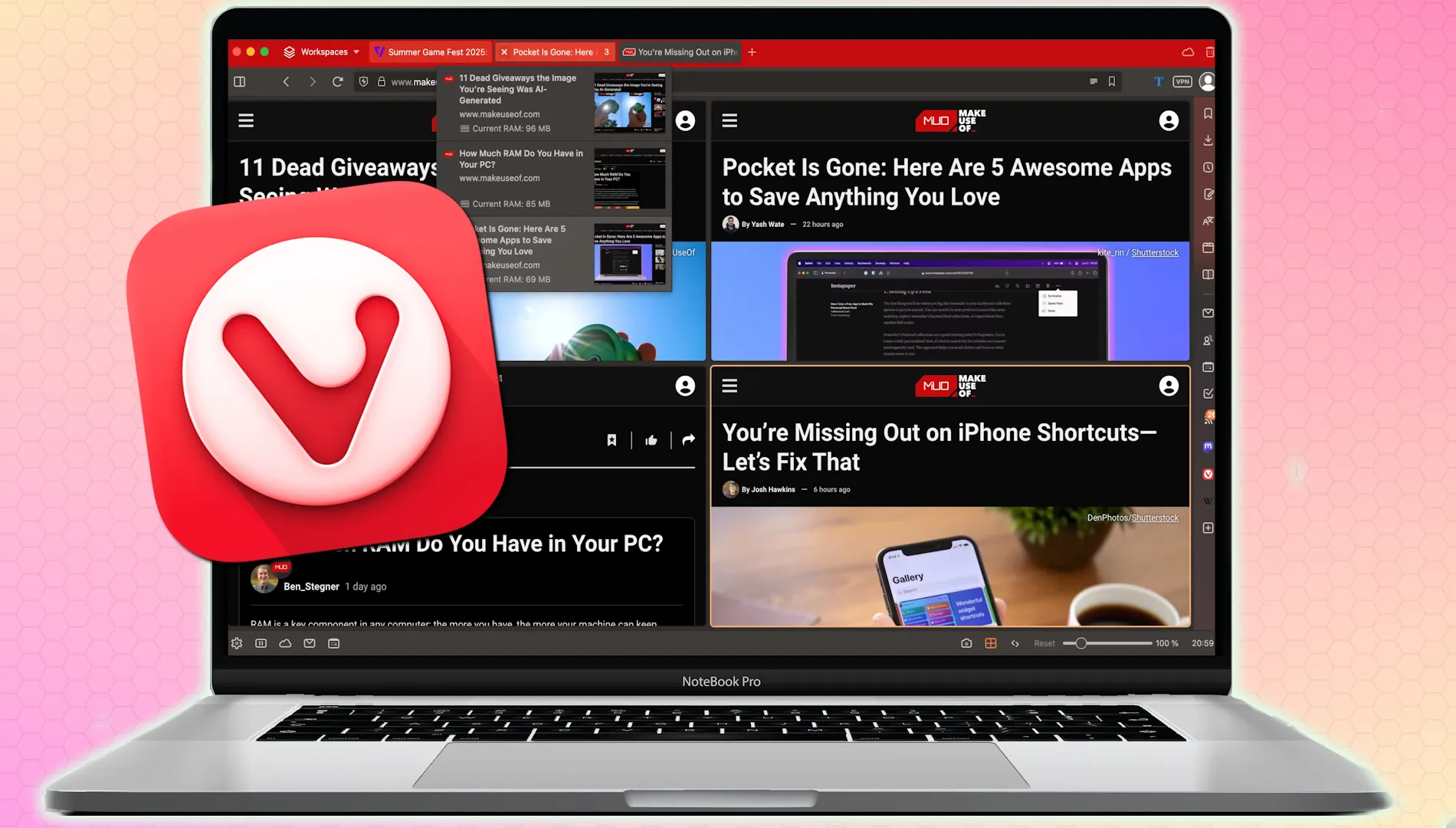
روابط سريعة
أفضل مُتصفح للمُدمنين على فتح علامات التبويب المتعددة
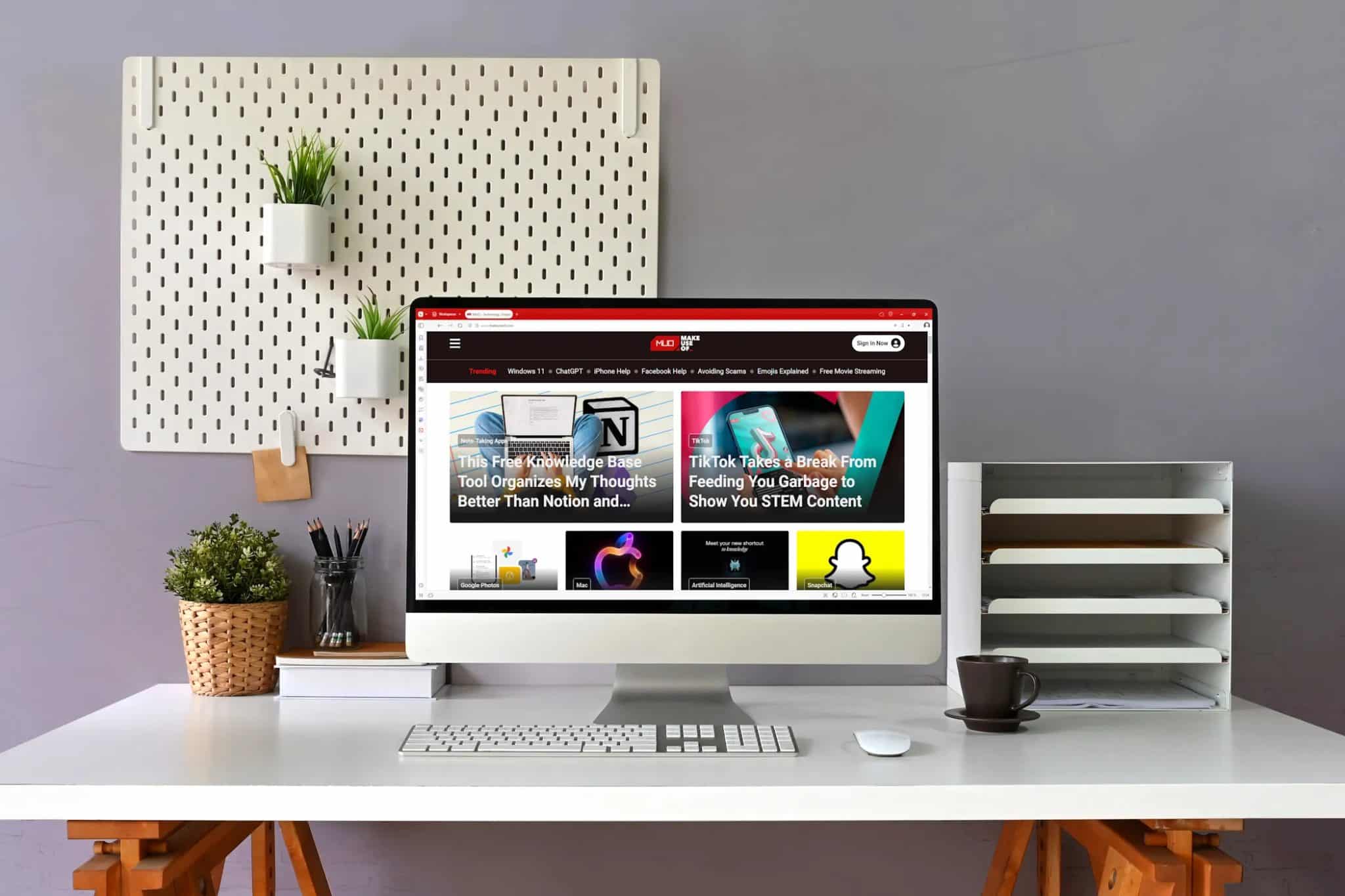
إذا كنت ممن يعتادون على فتح 50 أو 100 أو حتى 200 علامة تبويب في وقت واحد، فأنت بالتأكيد لا تتصفح الإنترنت بالطريقة التقليدية. أنت تقوم ببناء أرشيف حي، ونظام مهام متعددة، وربما حتى قائمة مهام فوضوية – كل ذلك داخل نافذة واحدة. لكن معظم المتصفحات لم تصمم لتحمل هذا الكم من العمل. فهي تتباطأ، وتتعطل، أو تصبح غير قابلة للاستخدام.
هنا يأتي دور Vivaldi.
لقد أصبح Vivaldi بهدوء المتصفح المفضل لدى المستخدمين الذين يفتحون الكثير من علامات التبويب. فبينما تبدأ المتصفحات الأكثر شيوعًا مثل Chrome أو Firefox في المعاناة تحت ضغط علامات التبويب الكثيفة، يبدو أن Vivaldi يزدهر. إنه لا ينجو فحسب من فيضان علامات التبويب؛ بل يمنحك الأدوات اللازمة لإدارتها دون أن تفقد صوابك. يعتبر Vivaldi حلاً مثاليًا للمستخدمين الذين يبحثون عن متصفح سريع وموثوق به وقادر على التعامل مع أعباء العمل الثقيلة.
بالنسبة لأي شخص انتقل من متصفح تقليدي، سيكون الفرق ملحوظًا. بعد التحول إلى Vivaldi بنفسي، أصبح من السهل فهم سبب تعلق مدمني علامات التبويب به. إنه يوفر تجربة تصفح سلسة ومنظمة، حتى مع وجود عدد كبير من علامات التبويب المفتوحة. ابدأ اليوم في استكشاف ميزات Vivaldi المبتكرة واكتشف كيف يمكنه تحسين إنتاجيتك وتنظيم عملك على الإنترنت.
لماذا يعتبر Vivaldi متصفحًا مثاليًا لمحبي تكديس علامات التبويب؟
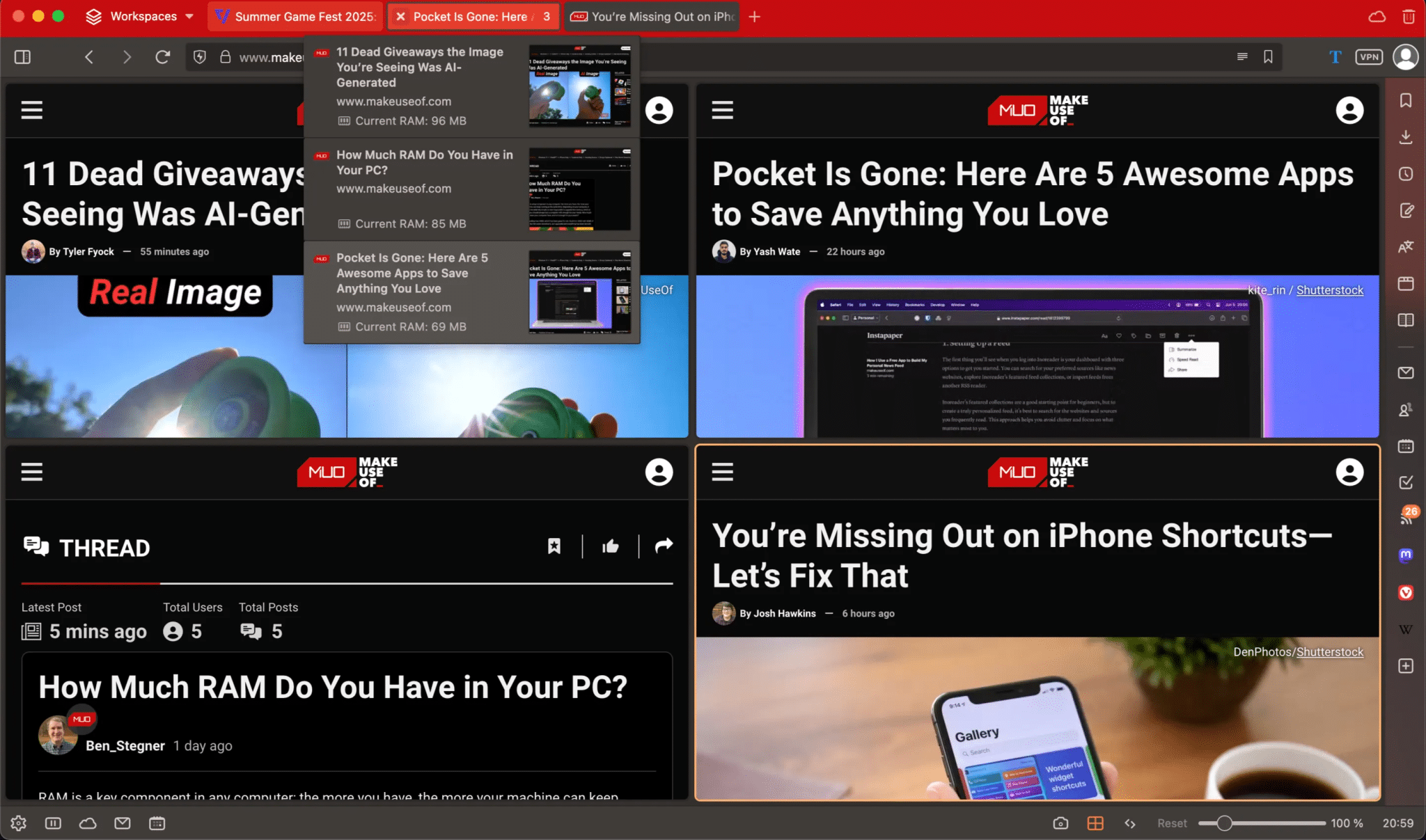
يتمحور تصميم متصفح Vivaldi حول فكرة أساسية: إن الإفراط في فتح علامات التبويب ليس خطأً، بل هو طريقة استخدام مشروعة. فبدلًا من حشر المزيد من علامات التبويب في صف متقلص، يقدم Vivaldi ميزات مثل مجموعات علامات التبويب (Tab Stacks) ومساحات العمل (Workspaces) التي تجعل فوضى علامات التبويب شيئًا من الماضي. يمكنك تجميع علامات التبويب ذات الصلة معًا، وإخفائها أو طيها عند عدم استخدامها، والتبديل بين المجموعات المنظمة حسب المهمة التي تعمل عليها.
أول ما لاحظته بعد الانتقال إلى Vivaldi هو سهولة التمرير عبر قائمة طويلة من علامات التبويب المفتوحة. أنا أفضّل الاحتفاظ بالتصميم عموديًا، مثبتًا على اليسار، وحتى مع وجود مئات من علامات التبويب المنتشرة عبر مساحات عمل مختلفة، لا شيء يبدو بعيد المنال.
التمرير سلس، والعناوين تبقى قابلة للقراءة، ولا يوجد تخمين بشأن علامة التبويب المقصودة. وعندما أحتاج إلى العثور على شيء محدد، يقوم البحث في علامات التبويب بتصفية كل شيء في ثوانٍ.
تبدو الواجهة بأكملها مصممة للمستخدمين الذين يتعاملون مع عدد كبير من علامات التبويب. على سبيل المثال، تتيح لك ميزة تقسيم علامات التبويب (Tab Tiling) عرض صفحات متعددة في وقت واحد في نافذة واحدة. أستخدم هذه الميزة باستمرار عند مقارنة المصادر أو صياغة شيء ما بناءً على مراجع متعددة. إنها تحول ما كان في السابق عملية نقر ذهابًا وإيابًا مملة إلى سير عمل نظيف جنبًا إلى جنب.
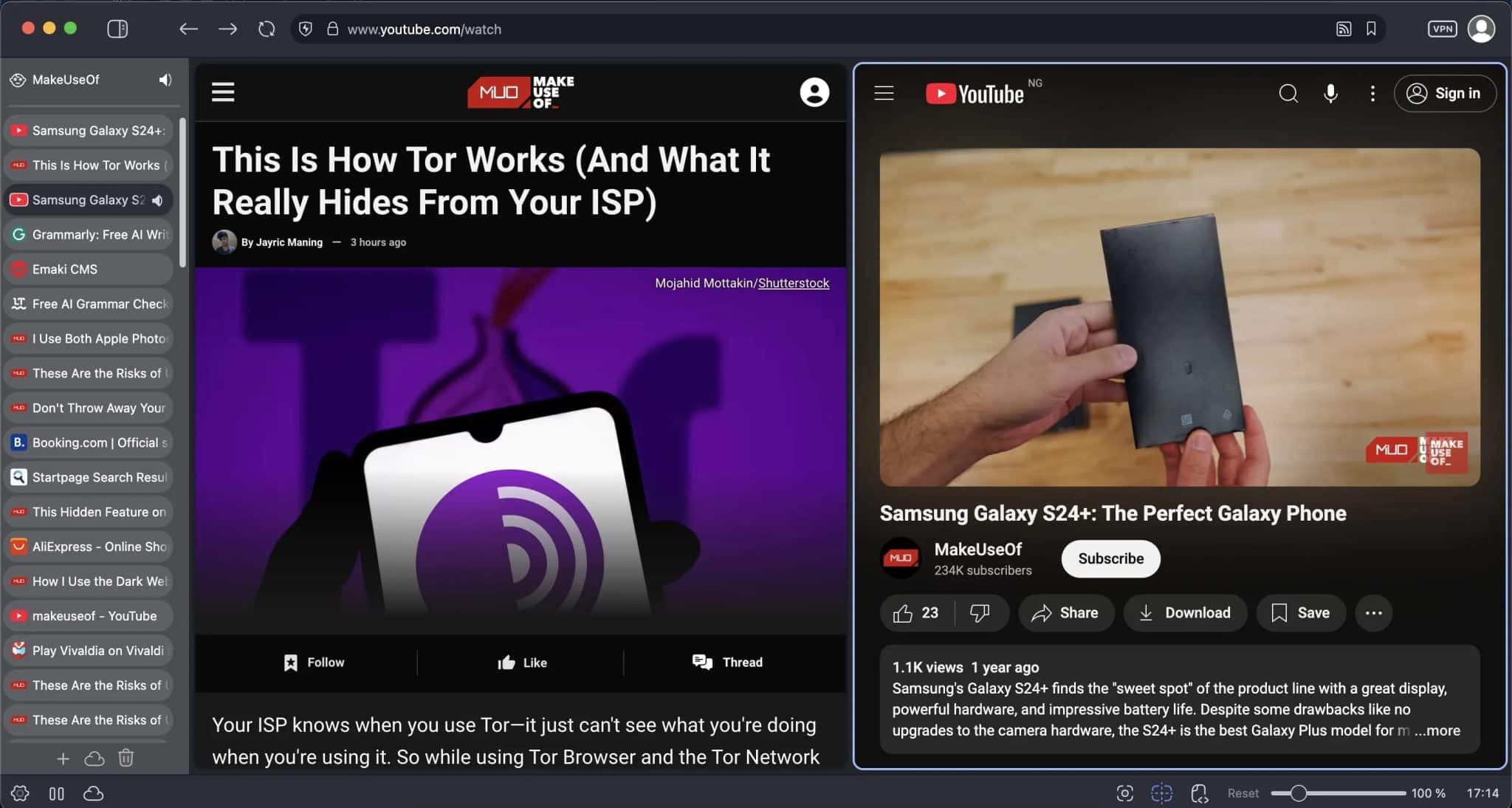
يقلل Vivaldi أيضًا من الضغط على النظام. من خلال ميزة الإسبات الذكي لعلامات التبويب (Tab Hibernation)، يتم تعليق علامات التبويب غير المستخدمة بهدوء في الخلفية، مما يحرر الموارد دون تعطيل جلستك. يمكنك الاحتفاظ بكل شيء مفتوحًا دون دفع ضريبة الأداء المعتادة.
أكثر من أي شيء آخر، يفهم Vivaldi أن الأشخاص يستخدمون المتصفحات بطرق مختلفة تمامًا. إنه لا يجبرك على استخدام نسخة شخص آخر من التبسيط، بل يمنحك الأدوات لتشكيل نسختك الخاصة. إذا كنت تعامل متصفحك كمساحة عمل ذهنية بدلًا من أداة ذات غرض واحد، فستشعر أن Vivaldi ليس مجرد برنامج، بل هو امتداد لعملية تفكيرك.
ابدأ رحلتك مع متصفح Vivaldi
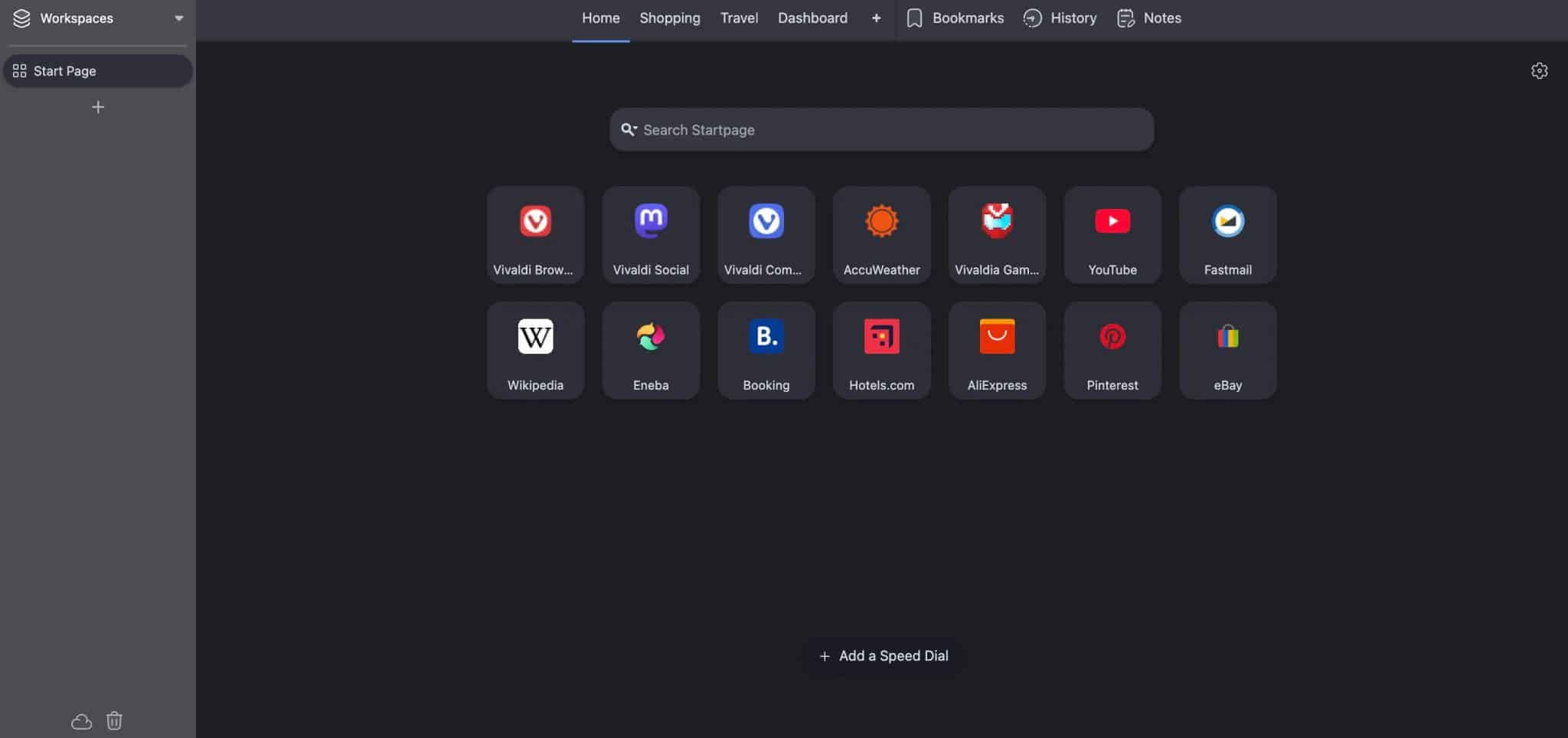
على الرغم من ميزاته المتقدمة، يعتبر Vivaldi سهل الاستخدام للغاية. للبدء، قم بتنزيل Vivaldi واستورد إشاراتك المرجعية وعلامات التبويب من متصفحك الحالي بكل سهولة.
قد تتوقع وجود خيار قائمة تقليدي لاستيراد بياناتك، ولكن في نظام macOS، قد لا تكون هذه القائمة مرئية دائمًا. بدلاً من ذلك، انتقل إلى الإعدادات (Settings)، وابحث عن “استيراد” (import)، وقم بتعيين اختصار لـ الاستيراد من التطبيقات أو الملفات. من هناك، يمكنك ببضع ضغطات على لوحة المفاتيح استيراد إشاراتك المرجعية وكلمات المرور وسجل التصفح الخاص بك.
يجدر بك تجربة شريط علامات التبويب العمودي على الفور. انتقل إلى الإعدادات > علامات التبويب واختر عمودي ضمن خيارات تخطيط علامات التبويب. إذا لم يسبق لك استخدام متصفح بهذه الطريقة، فقد يبدو الأمر غريبًا في البداية، ولكن بمجرد فتح علامة التبويب رقم 37 وما زلت قادرًا على قراءة كل عنوان بوضوح، ستدرك مدى فائدته.
تجميع علامات التبويب سهل للغاية أيضًا. ما عليك سوى سحب علامة تبويب واحدة فوق أخرى لتجميعها. بمجرد تجميعها، يمكنك تسمية المجموعة أو معاينة محتوياتها أو حتى ترتيب جميع علامات التبويب في تلك المجموعة جنبًا إلى جنب لعرضها جنبًا إلى جنب. إنه مثالي لمقارنة المنتجات أو الرجوع إلى المقالات أو التعامل مع علامات تبويب البحث دون أن تضيع.
خدعة أخرى: انقر بزر الماوس الأيمن فوق أي علامة تبويب واختر إسبات علامة التبويب أو إسبات علامات التبويب في الخلفية لتحرير الذاكرة. غالبًا ما يتعامل Vivaldi مع هذا تلقائيًا، ولكن التحكم اليدوي يوفر لك ميزة إضافية عندما تصبح الأمور فوضوية.
وإذا كنت من محبي استخدام لوحة المفاتيح، فاضغط على F2 (أو ⌘ + E على نظام Mac) لفتح الأوامر السريعة. يتيح لك الانتقال إلى أي علامة تبويب مفتوحة أو إشارة مرجعية أو أمر بمجرد الكتابة.
لست مضطرًا إلى استخدام كل ميزة في اليوم الأول. يكمن جمال Vivaldi في أنه يمكنك التطور معه تدريجيًا. ابدأ بأدوات علامات التبويب، وبينما تجد إيقاعك الخاص، استكشف الحيل الأخرى – مثل السمات المخصصة أو البريد أو شبكة Proton VPN المدمجة في Vivaldi. هناك الكثير تحت الغطاء، ولكن لا شيء يعيق طريقك حتى تكون مستعدًا.
إلى أي مدى يمكن لمتصفح Vivaldi التعامل مع علامات التبويب؟
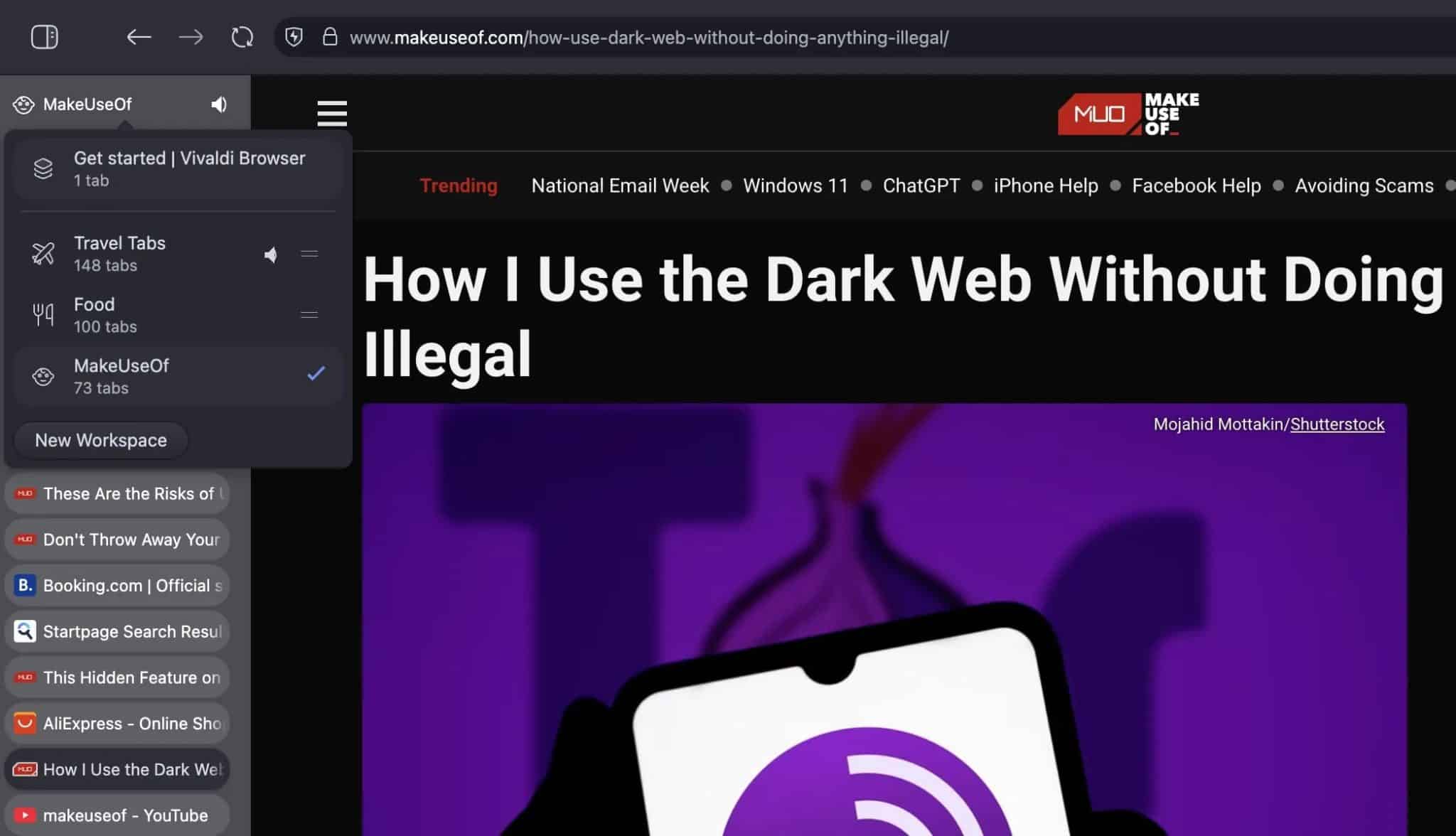
قررت اختبار قدرات متصفح Vivaldi إلى أقصى حد لمعرفة ما يمكنه تحمله فعليًا. مع وجود أكثر من 300 علامة تبويب مفتوحة على جهاز MacBook Air M1 الخاص بي – بما في ذلك مزيج من مقاطع فيديو YouTube وصفحات ويب عادية والعديد منها في صفحة البداية – لم يبدُ على Vivaldi أي علامات ضعف.
لم يكن هناك أي تأخير عند التمرير عبر علامات التبويب العمودية الخاصة بي، ولا تقطيع عند التنقل بينها، ولا توجد أعطال أو توقفات غريبة. حتى YouTube عمل بسلاسة أثناء تنقلي عبر بقية إعدادات التصفح الفوضوية الخاصة بي. ظل كل شيء سريع الاستجابة بشكل مدهش.
الشيء الوحيد الذي لاحظته؟ أصبح جهاز Mac دافئًا بعض الشيء بعد فترة – ليس ساخنًا، ولكنه أكثر دفئًا من المعتاد – ولكن هذا متوقع عند التعامل مع مئات علامات التبويب، خاصة مع تشغيل الفيديو. ومع ذلك، ظل Vivaldi ثابتًا طوال الوقت.
إذا كان “فتح 100 علامة تبويب” يبدو وكأنه يوم عادي بالنسبة لك، فإن Vivaldi يقدم لك ما تحتاجه. لا يطلب منك التنظيف باستمرار – بل يوفر لك رفوفًا أفضل لتنظيمها. بالنسبة لأي شخص يعامل علامات التبويب على أنها قوائم مهام أو دفاتر يومية أو مجرد تدفق مفتوح من الفضول، فإن Vivaldi ليس مجرد متصفح. إنه المتصفح الوحيد الذي يفهم ذلك حقًا. Vivaldi هو متصفح ويب متطور يركز على التخصيص وإدارة علامات التبويب بكفاءة، مما يجعله خيارًا مثاليًا للمستخدمين الذين يفتحون عددًا كبيرًا من علامات التبويب بانتظام. اكتشف كيف يمكن لـ Vivaldi تحسين تجربة التصفح الخاصة بك وزيادة إنتاجيتك.